Služby jsou v podstatě programy běžící na pozadí mimo interaktivní kontrolu uživatelů systému, protože jim chybí rozhraní. Běží na pozadí a lze je použít, kdykoli jsou potřeba.
Některé z běžně známých služeb zahrnují Mysql, ssh a Nginx. V Debianu jsou služby spravovány pomocí Systemd, který nahrazuje System V pro inicializaci systému a jeho komponent, včetně služeb, které jsou klíčové pro správné fungování operačního systému.
Některé ze služeb v Debianu a verzích založených na Ubuntu, které běží při každém spuštění, jsou start, restart, stop a reload. Tento tutoriál je podrobně pokryje všechny.
Systemd vs. Init
Linuxové distro dnes používá systemd místo starého dobrého init. V systemd můžete spravovat služby pomocí příkazu systemctl, zatímco v init můžete službu spravovat pomocí příkazů service.
Také si všimnete, že i když váš linuxový systém, v tomto případě Debian, používá systemd, stále má flexibilitu využití příkazu service určeného pro systémy init. Je tomu tak proto, že příkazy služby přesměrovávají na systemctl. Řekněme, že jde o zpětnou kompatibilitu zavedenou systemd, protože správci systému obvykle používali příkaz service.
Spuštění, zastavení a restartování služeb v Debianu 11
Nedělejte si starosti s žádnou správou služeb, protože tento článek pokryje příkazy systemctl i service. Bez dalších okolků, pojďme na to.
Metoda 1:Použití Systemctl
Příkaz systemctl je sada démonů systemd používaná ke správě linuxových služeb a démonů reprezentovaných posledním „d“ v názvu systemd. Toto „d“ se objevilo kvůli unixovým démonům navrženým tak, aby byly zpětně kompatibilní s init skripty SysV a nabízely několik funkcí, jako je paralelní spouštění systémových služeb při bootování, aktivace démonů na vyžádání nebo logika řízení služeb založená na závislostech. Jeho cílem je sjednotit konfiguraci a obecné chování všech distribucí založených na Linuxu a nahradit staré iniciační systémy Unix SystemV a BSD.
1. Výpis všech služeb
Než se podíváme na to, jak spustit, zastavit a restartovat služby na našem počítači Debian pomocí příkazu systemctl, musíme nejprve znát služby dostupné ve vašem systému. Jako takový použijeme příkaz list k zobrazení seznamu všech služeb v našem systému Linux:
systemctl list-unit-files --type service -all
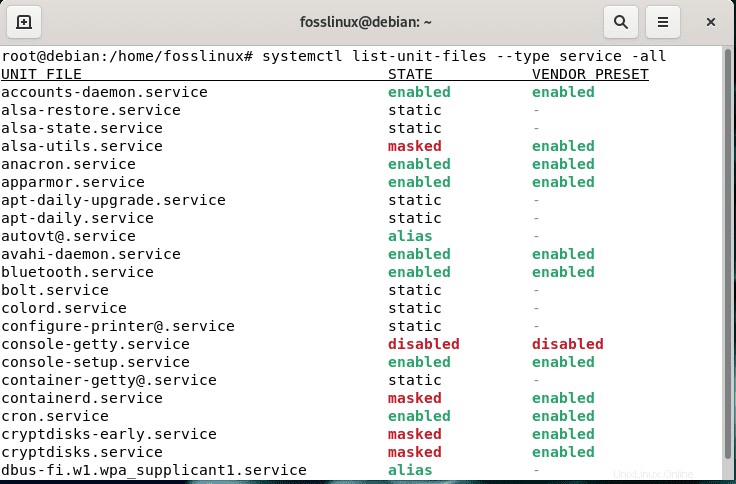
Jak je vidět, výše uvedený příkaz zobrazuje typ služby a její stav. Hodnota stavu služby může být buď povolená, maskovaná (neaktivní, dokud maska není nastavena), zakázána, generovaná nebo statická.
Chcete-li vydávat pouze běžící služby, můžete zkombinovat příkaz systemctl s příkazem grep a měli byste začít.
sudo systemctl | grep running
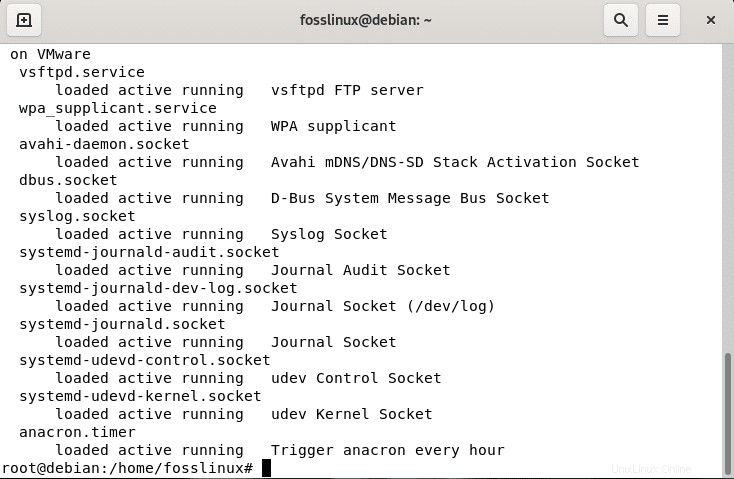
Příkaz systemctl se používá ke spuštění, kontrole stavu, zastavení a restartování služeb podle syntaxe v následující tabulce:
| AKCE | PŘÍKAZ |
|---|---|
| Zkontrolujte stav služby | stav systemctl (název služby) |
| Spustit službu | spuštění systemctl (název služby) |
| Zastavit službu | stop sudo systemctl (název služby) |
| Restartujte službu | sudo systemctl restart(ServiceName) |
2. Spusťte službu
Chcete-li spustit službu pomocí příkazu systemctl, použijte volbu start. Po této volbě následuje název služby, kterou chcete spustit. Jako takový použijte následující syntaxi:
systemctl start (ServiceName)
Poté nahradíte (ServiceName) skutečnou službou, kterou chcete spustit, jako v našem případě chceme spustit službu vsftpd.
sudo systemctl start vsftpd.service

Jak je vidět výše, služba je v provozu.
3. Stav služby
Jak již bylo vidět z výše uvedené tabulky, syntaxe pro kontrolu stavu služby je následující:
systemctl status (ServiceName)
Proto použijeme syntaxi při nahrazení (ServiceName) příslušnými hodnotami. Chcete-li zkontrolovat stav služby vsftpd, můžete zadat následující příkaz:
sudo systemctl status vsftpd.service
Na snímku níže byste měli vidět, že služba ssh je aktivní a správně funguje
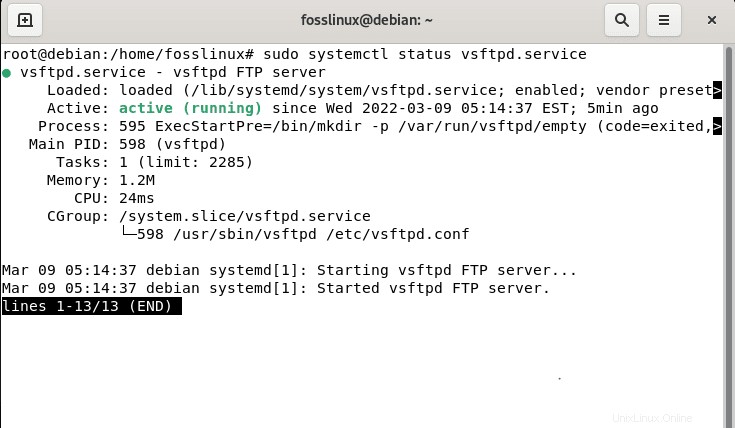
4. Zastavení služby
Nyní pojďme diskutovat o tom, jak zastavit službu. K tomu použijeme volbu stop příkazu systemctl, za kterou následuje název služby, kterou chcete zastavit. zastavení služby se řídí následující syntaxí:
sudo systemctl stop (ServiceName)
Chcete-li například zastavit aktuálně spuštěnou službu vsftpd, spusťte následující příkaz:
sudo systemctl stop vsftpd.service
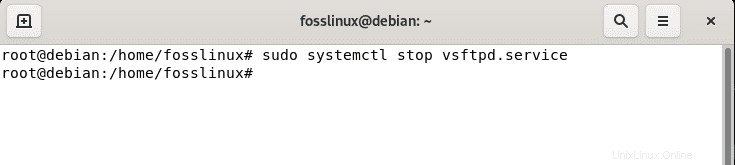
Po spuštění příkazu stop byste měli vidět, že dříve aktivní tlačítko se přepnulo na neaktivní (mrtvé).
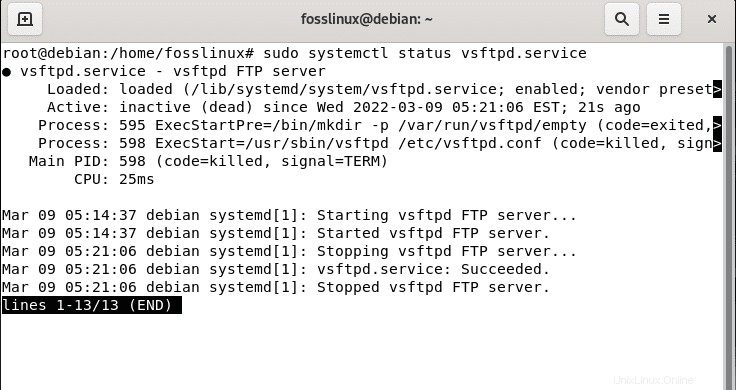
5. Restartujte službu
K restartování služby pomocí příkazu systemctl použijeme možnost „restartovat“. Podobně jako v předchozích příkladech je za touto volbou také název služby, kterou chcete restartovat, jak je znázorněno v následující syntaxi:
sudo systemctl restart (ServiceName)
Poté nahraďte (ServiceName) skutečnou službou, kterou chcete restartovat, v našem případě „vsftpd.“
sudo systemctl restart vsftpd.service
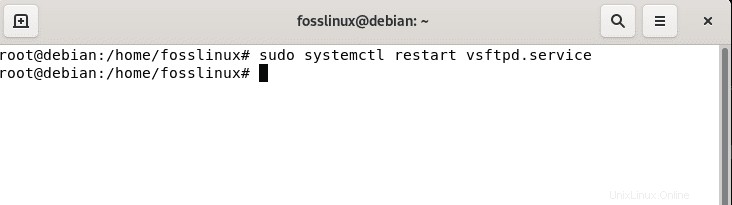
A takto se služby restartují pomocí Systemd.
Můžete navštívit tento odkaz a získat další informace o Systemd.
Metoda 2:Použití příkazu service
Příkaz service spravuje služby v adresáři /etc/init.d, ačkoli některé distribuce přesměrovávají příkaz na dříve vysvětlený příkaz systemctl. Příkaz service je součástí démona init běžně používaného v dřívějších distribucích systémů Linux ke správě služeb.
Stejně jako systemctl lze příkaz service také použít ke kontrole stavu, spuštění, restartování a zastavení služeb podle syntaxe popsané v tabulce níže:
| AKCE | PŘÍKAZ |
|---|---|
| Restartujte službu | spuštění systemctl (název služby) |
| Zkontrolujte stav služby | stav služby sudo (název služby) |
| Spustit službu | spuštění služby sudo (název služby) |
| Zastavit službu | stop služby sudo (název služby) |
Následující část zobrazuje příklady, jak použít syntaxe ve výše uvedené tabulce
1. Spustit službu
Nyní pojďme diskutovat o tom, jak spustit službu. Abychom toho dosáhli, použijeme volbu start příkazu service. Tato možnost následuje za názvem služby, kterou chcete spustit. Zde je syntaxe:
sudo service (ServiceName) start
Například, pokud se chystáme spustit službu s názvem ssh, nahradíme (ServiceName) skutečnou službou, která se má spustit, jako v našem případě „vsftpd.“
sudo service vsftpd start
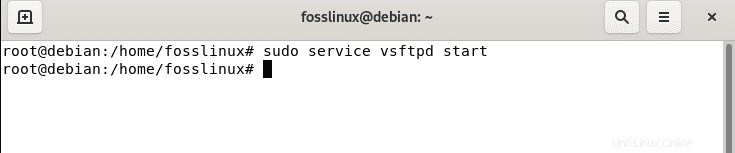
2. Zkontrolujte stav služby
Ke kontrole stavu služby použijte následující syntaxi:
sudo service (ServiceName) status
Pokud například chceme spustit kontrolu stavu služby jako vsftpd pomocí příkazu service, budeme muset nahradit syntaxi (ServiceName) názvem vsftpd, jak je uvedeno níže:
sudo service vsftpd status
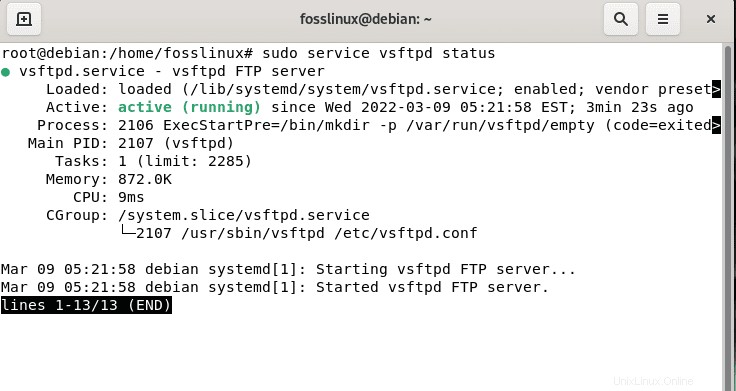
3. Zastavení služby
Nyní se podívejme, jak zastavit službu. K tomu použijeme volbu stop, před kterou je uveden název služby, kterou si přejeme zastavit. Zde je syntaxe:
sudo service (ServiceName) stop
Poté nahraďte (ServiceName) skutečnou službou, kterou chcete zastavit, jako je v našem případě „vsftpd“:
sudo service vsftpd stop
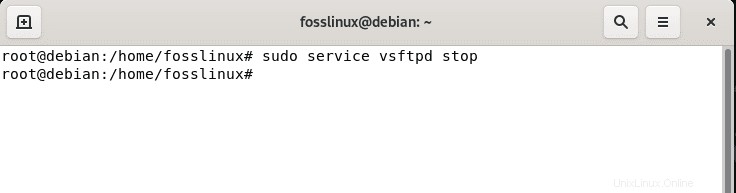
Jak je vidět, služba nyní po spuštění příkazu stop hlásí Neaktivní (mrtvá), což znamená, že funguje tak, jak bylo zamýšleno.
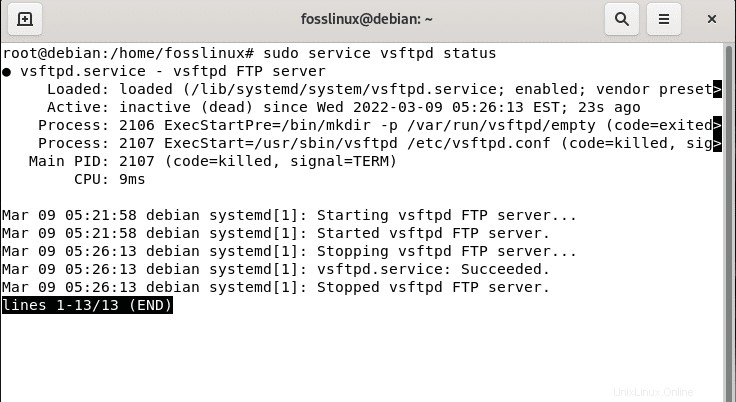
4. Restartujte službu
Vyzkoušejte restartování služeb pomocí příkazu service, který má následující syntaxi:
sudo service (ServiceName) restart
Nahradit:
sudo service vsftpd restart
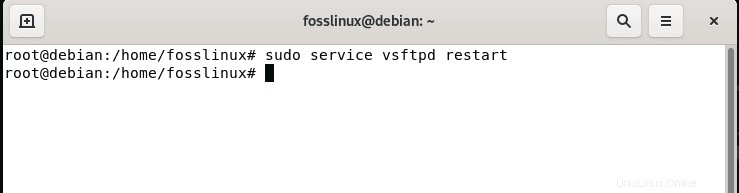
Jak je vidět, servisní příkazy fungují správně, jak jsme chtěli.
Kromě toho můžete použít následující příkaz k opětovnému načtení konfigurace služby bez přerušení samotné služby.
sudo service vsftpd reload
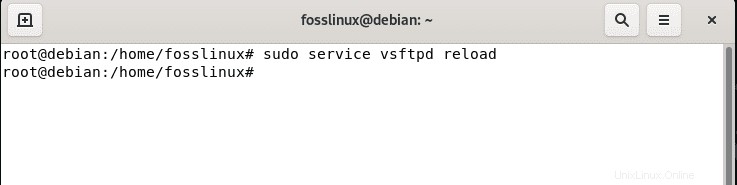
Chcete-li získat více informací o příkazu služby, můžete navštívit tento odkaz.
Jak povolit službu při spouštění
V případě, že chcete povolit spuštění služby Debianu při startu systému, použijte následující syntaxi:
sudo systemctl enable SERVICE_NAME
Nahradit:
sudo systemctl enable vsftpd.service
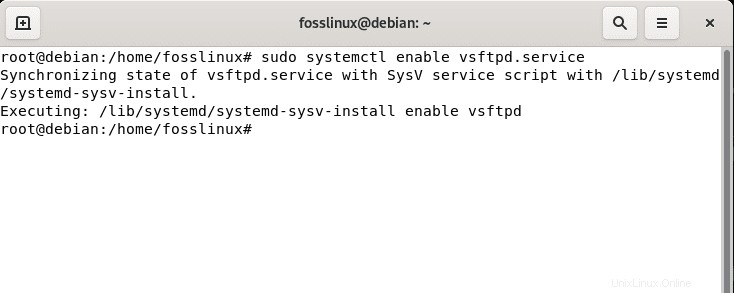
Jak zakázat službu při spouštění
Spouštění služby můžete také zastavit během spouštění systému pomocí následující syntaxe:
sudo systemctl disable SERVICE_NAME
Například:
sudo systemctl disable vsftpd.service
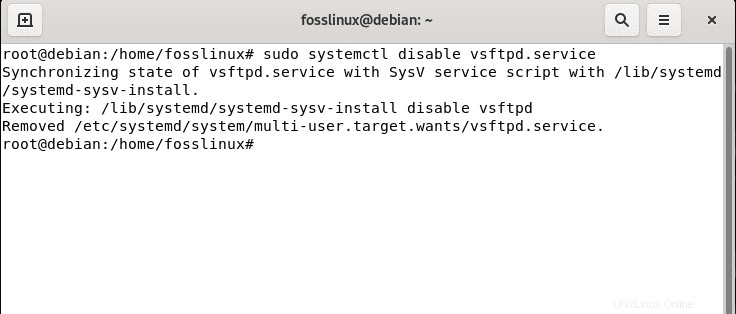
Koneckonců
Služby jsou životně důležité součásti jakéhokoli zařízení; jejich správa je tedy nutností pro každého uživatele na úrovni Linuxu. Tato příručka ukazuje, že správa služeb je docela jednoduchá a lze ji provádět různými metodami. Nezapomínejte, že ideální a doporučenou metodou k provedení úkolu služby v Linuxu je příkaz systemctl, který jsme dříve vysvětlili v první části této příručky. Jiné metody, jako je práce s adresářem /etc/init.d, jsou zastaralé.
Tento tutoriál vysvětlil funkce spuštění, restartu, zastavení a kontroly stavu služby, ale to vás neomezuje v učení se o dalších funkcích z jejich oficiálních stránek. Pokračujte ve sledování FOSS Linux pro další příručky související s Linuxem.